Windows 10에서 로그온 소리를 재생하는 방법
내가 기억하는 한(Windows 3.1) 이후의 모든 Windows 릴리스는 시작 시 환영 소리를 재생했습니다. Windows NT 기반 시스템에서는 시작 소리와 별도의 로그온 소리가 있습니다. Windows가 로그오프되거나 종료될 때 소리가 재생될 수도 있습니다. 사용자는 제어판 -> 소리에서 이러한 모든 소리를 지정할 수 있습니다. Windows 8부터 이러한 이벤트의 소리가 거의 완전히 제거되었습니다. Windows 10에서 로그온 소리를 재생하는 방법을 살펴보겠습니다.
광고
Windows 10에서 로그온 사운드가 재생되지 않는 이유
Windows 10에서 Microsoft는 Windows 부팅 및 종료 속도를 높이는 데 중점을 두었습니다. OS 개발자는 로그온, 로그오프 및 종료 시 재생되는 소리를 완전히 제거했습니다. 'Windows 종료', 'Windows 로그온' 및 'Windows 로그오프' 이벤트에 사운드를 할당하거나 레지스트리를 사용하여 이러한 이벤트를 복원하려고 해도 재생되지 않습니다. 상황을 설명하는 Microsoft의 공식 성명이 있습니다.
"성능상의 이유로 이러한 사운드 이벤트를 제거했습니다. 우리는 기계의 전원이 켜지고 꺼지고 절전 모드로 전환되고 절전 모드에서 다시 시작되는 속도에 많은 관심을 기울입니다. 속도 향상의 일환으로 어떤 프로세스가 시작 및 종료 소리를 제어하는지 많은 실험을 합니다. 개발 중인 Windows 8의 중간 빌드에서 종료 소리를 이동하여 작업 속도를 상당히 높일 수 있었습니다. Explorer.exe(사용자가 여전히 로그온한 상태에서 실행 중)에서 Logonui.exe("종료"를 표시하는 프로세스) 원.)
그러나 늦게 종료 사운드를 이동하면 다른 문제가 발생하기 시작했습니다. 사운드를 재생하는 데 사용하는 코드(PlaySound API)는 레지스트리(이 사운드에 대한 기본 설정을 확인하기 위해)와 디스크에서( .wav 파일 읽기) 레지스트리나 디스크를 종료했기 때문에 사운드를 재생할 수 없거나 중간에 끊기는 문제가 발생했습니다. 이미! API를 다시 작성하는 데 시간을 할애할 수도 있었지만 가장 안전하고 성능이 좋은 방법은 사운드를 완전히 제거하는 것이라고 결정했습니다."
시동음
시작 소리는 Windows 10에 남아 있지만 기본적으로 비활성화되어 있습니다. 필요한 경우 수동으로 활성화해야 합니다. 다음 문서를 참조하세요.
Windows 10에서 시작 소리 활성화
또한 Windows 10에는 빠른 시작/하이브리드 부팅 기능이 제공됩니다. 이 기능으로 인해 종료를 클릭하면 로그아웃되고 커널이 최대 절전 모드로 전환되고 전원이 꺼집니다. 그것은 실제로 Windows를 종료하지 않습니다. Windows 10 장치를 다시 켜면 최대 절전 모드에서 다시 시작되고 다시 로그인됩니다. 이것은 부팅과 다릅니다. ~ 후에 완전 폐쇄.
Windows 시작 사운드를 켜도 완전히 종료된 경우에만 재생됩니다. 빠른 시작이 켜져 있을 때는 재생되지 않습니다.
로그온 소리
다음은 로그온 사운드를 되살리기 위한 지침입니다. 사용자 계정에 로그인할 때 Windows에서 재생되는 소리입니다. 위에서 언급한 시작음과는 별개의 소리입니다.
절차에는 여러 단계가 포함됩니다. 사운드를 재생할 특수 VBScript 파일을 만든 다음 작업 스케줄러에서 작업을 만들어 로그온할 때 재생해야 합니다. 방법은 다음과 같습니다.
소리를 재생하는 VBScript 파일 만들기
- 메모장을 열고 다음 줄을 메모장에 붙여넣습니다.
oVoice = CreateObject("SAPI.SpVoice") 설정 oSpFileStream = CreateObject("SAPI.SpFileStream") 설정 osp파일스트림. "C:\Windows\Media\Windows Logon.wav"를 엽니다. o 보이스. SpeakStream oSpFileStream. osp파일스트림. 닫다 - .VBS 확장자를 사용하여 이 파일을 저장합니다. 예: "LogonSound.vbs".
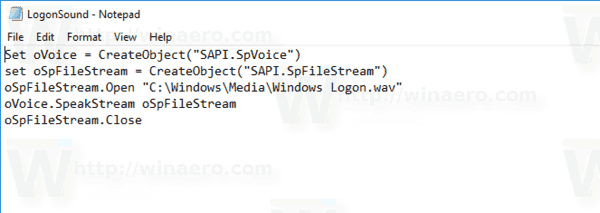
- 생성한 파일을 두 번 클릭하고 사운드 파일이 재생되는지 확인합니다.
이것은 Speech API를 사용하여 모든 소리를 재생하는 Windows용 간단한 VBScript입니다. 사운드를 재생하기 위해 Windows Media Player 또는 타사 앱과 같은 일부 느린 프로그램을 로드하는 데 의존하지 않기 때문에 이 방법을 선호합니다.
이 스크립트에서는 기본 사운드 파일인 C:\Windows\Media\Windows Logon.wav를 사용하고 있습니다. 원하는 파일을 사용할 수 있습니다. 적절한 줄을 수정하면 됩니다.
팁: 메모장의 저장 대화 상자에서 파일 이름을 따옴표로 묶어 TXT가 아닌 VBS 파일 확장자로 파일을 저장하도록 합니다.
이제 이 소리를 재생하기 위해 특별한 작업 스케줄러 작업을 만들어야 합니다. 작업 스케줄러는 로그온할 때 작업을 실행할 수 있으므로 스크립트를 작업의 작업으로 지정하면 로그인할 때마다 소리가 재생됩니다.
Windows 10에서 로그온 소리 재생
- 열려있는 관리 도구.
- 작업 스케줄러 아이콘을 클릭합니다.

- 작업 스케줄러 라이브러리에서 작업 만들기... 오른쪽에 있는 링크.

- 작업 만들기 대화 상자에서 이름 상자에 "로그온 소리 재생"과 같은 의미 있는 텍스트를 입력합니다.

- 구성: Windows 10 옵션을 설정합니다.

- 트리거 탭으로 전환하고 새로운... 단추.

- 트리거에 대한 이벤트를 다음으로 설정합니다. 로그온 시.
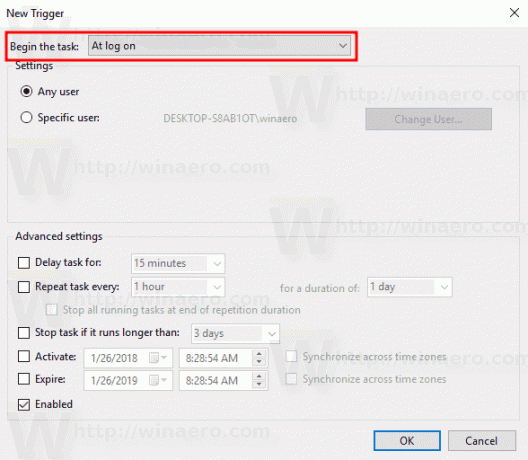
- 로 전환 행위 탭을 클릭하고 새로운... 단추.

- 다음 대화 상자에서 작업 유형을 다음으로 설정합니다. 프로그램 시작.
- 에서 프로그램 상자에서 wscript.exe를 프로그램으로 지정합니다.
- 인수 추가 텍스트 상자에 VBScript 파일의 전체 경로를 입력합니다.

- 로 전환 정황 탭 및 옵션 비활성화 컴퓨터가 AC 전원에 있는 경우에만 작업을 시작하십시오.

- 확인 버튼을 클릭하여 작업을 생성합니다.
참고: 운영 체제에서 빈 암호로 인해 작업을 저장하지 못하는 경우 다음을 수행할 수 있습니다. 비밀번호 추가 사용자 계정에 추가하거나 관리 도구 아래의 로컬 보안 정책에서 제한을 비활성화합니다.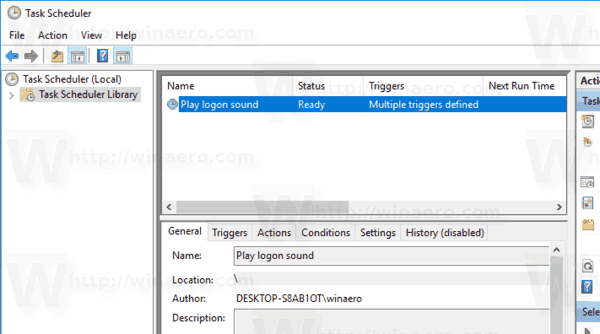
당신은 끝났습니다!
이 새로 할당된 사운드는 로그온할 때 재생됩니다. 추가 사운드 파일은 다음을 확인하십시오. WinSounds.com 웹사이트. Windows용 사운드 모음이 함께 제공됩니다.
팁: Windows 8 또는 Windows 8.1을 실행하는 경우 다음을 확인하십시오. 이 기사.
